Puteți utiliza Excel pentru a crea și a edita conexiuni la surse de date externe care sunt stocate într-un registru de lucru sau într-un fișier de conexiune. Puteți gestiona cu ușurință aceste conexiuni, inclusiv crearea, editarea și ștergerea lor utilizând interogările curente & panoul Conexiuni sau caseta de dialog Conexiuni registru de lucru (disponibilă în versiunile anterioare).
Notă: Conexiunile la date externe pot fi dezactivate în prezent pe computer. Pentru a vă conecta la date atunci când se deschide un registru de lucru, trebuie să activați conexiunea de date utilizând bara Centru de autorizare sau punând registrul de lucru într-o locație de încredere. Pentru mai multe informații, consultați Adăugarea, eliminarea sau modificarea unei locații de încredere pentru fișierele dvs., Adăugarea, eliminarea sau vizualizarea unui editor de încredere și Vizualizarea opțiunilor și setărilor mele în Centrul de autorizare.
Datele dintr-un registru de lucru Excel pot proveni din două locații diferite. Datele pot fi stocate direct în registrul de lucru sau pot fi stocate într-o sursă externă de date, cum ar fi un fișier text, o bază de date sau un cub OLAP (Online Analytical Processing). Sursa de date externă este conectată la registrul de lucru printr-o conexiune de date, care este un set de informații care descrie cum să găsiți, să vă conectați, să interogați și să accesați sursa de date externă.
Atunci când sunteți conectat la o sursă de date externă, puteți efectua, de asemenea, o operațiune de reîmprospătare pentru a regăsi datele actualizate. De fiecare dată când reîmprospătați datele, vedeți cea mai recentă versiune a datelor, inclusiv orice modificări efectuate la date de la ultima reîmprospătare.
Informațiile de conexiune pot fi stocate în registrul de lucru sau într-un fișier de conexiune, cum ar fi un fișier conexiune de date Office (.odc) sau un fișier de conexiune de date universală (UDC) (.udcx). Fișierele de conexiune sunt utile în special pentru partajarea conexiunilor în mod constant și pentru facilitarea administrării surselor de date.
Dacă utilizați un fișier de conexiune pentru a vă conecta la o sursă de date, Excel copiază informațiile de conexiune din fișierul de conexiune în registrul de lucru Excel. Când efectuați modificări utilizând caseta de dialog Proprietăți conexiune , editați informațiile despre conexiunea de date care sunt stocate în registrul de lucru Excel curent și nu fișierul de conexiune de date original care este posibil să fi fost utilizat pentru a crea conexiunea, indicat de numele de fișier care se afișează în proprietatea Fișier conexiune . După ce editați informațiile de conexiune (cu excepția proprietăților Nume conexiune și Descriere conexiune ), linkul la fișierul de conexiune este eliminat și proprietatea Fișier conexiune este debifată.
Utilizând caseta de dialog Proprietăți conexiune sau Expertul conexiune de date, puteți utiliza Excel pentru a crea un fișier Conexiune de date Office (ODC) (.odc). Pentru mai multe informații, consultați Proprietăți conexiune și Partajarea datelor cu ODC.
-
Alegeți una dintre următoarele variante:
-
Creați o conexiune nouă la sursa de date. Pentru mai multe informații, consultați Mutarea datelor din Excel în Access,Importul sau exportul fișierelor text sauConectarea la baza de date SQL Server Analysis Services (Import).
-
Utilizați o conexiune existentă. Pentru mai multe informații, consultați Conectarea la date externe (importul).
-
-
Salvați informațiile de conexiune într-un fișier de conexiune făcând clic pe Export fișier conexiune pe fila Definiție din caseta de dialog Proprietăți conexiune pentru a afișa caseta de dialog Salvare fișier , apoi salvați informațiile curente de conexiune într-un fișier ODC.
Notă Panoul Interogări & Conexiuni este disponibil în Microsoft Office 365 pentru Excel și Excel independent, versiunea 2019 sau o versiune mai recentă. Aceasta a înlocuit caseta de dialog Conexiuni registru de lucru , care este disponibilă în versiunile desktop de Excel.
Panoul Interogări & Conexiuni(Selectare interogări de> date & conexiuni) Într-o singură locație, puteți accesa toate informațiile și comenzile de care aveți nevoie pentru a lucra cu datele externe. Acest panou are două file:
-
InterogăriAfișează toate interogările din registrul de lucru. Faceți clic dreapta pe o interogare pentru a vedea comenzile disponibile. Pentru mai multe informații, consultați Gestionarea interogărilor.
-
Conexiuni Afișează toate conexiunile din registrul de lucru. Faceți clic dreapta pe o conexiune pentru a vedea comenzile disponibile. Pentru mai multe informații, consultați Proprietăți conexiune.
Notă Caseta de dialog Conexiuni registru de lucru este disponibilă în versiunile desktop de Excel, dar a fost înlocuită în Microsoft Office 365 pentru Excel și Excel 2019 cu panoul Interogări & Conexiuni .
Caseta de dialog Conexiuni registru de lucru (Selectare date > Conexiuni) vă ajută să gestionați una sau mai multe conexiuni la surse de date externe din registrul de lucru.
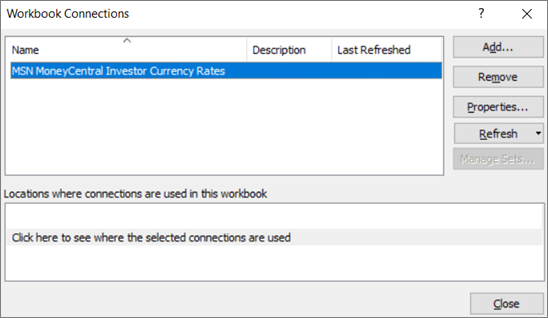
Puteți utiliza această casetă de dialog pentru a face următoarele:
-
Creați, editați, reîmprospătați și ștergeți conexiunile care se utilizează în registrul de lucru.
-
Verificați de unde provin datele externe, deoarece, de exemplu, conexiunea a fost definită de alt utilizator.
-
Afișați unde se utilizează fiecare conexiune în registrul de lucru curent.
-
Diagnosticați un mesaj de eroare despre conexiunile la date externe.
-
Redirecționați o conexiune la alt server sau la altă sursă de date sau înlocuiți fișierul de conexiune pentru o conexiune existentă.
-
Afișați caseta de dialog Conexiuni existente pentru a crea conexiuni noi. Pentru mai multe informații, consultați Conectarea la date externe (importul).
-
Afișați caseta de dialog Proprietăți conexiune pentru a modifica proprietățile conexiunii de date, a edita interogările și a modifica parametrii. Pentru mai multe informații, consultați Proprietăți conexiune.
-
Facilitați crearea și partajarea fișierelor de conexiune cu utilizatorii.
Pentru a gestiona conexiunile din registrul de lucru curent, alegeți una sau mai multe dintre următoarele variante:
Identificarea unei conexiuni
În partea de sus a casetei de dialog, toate conexiunile din registrul de lucru se afișează automat cu următoarele informații:
|
Coloană |
Comentariu |
|---|---|
|
Nume |
Numele conexiunii, definit în caseta de dialog Proprietăți conexiune . |
|
Descriere |
O descriere opțională a conexiunii, definită în caseta de dialog Proprietăți conexiune . |
|
Ultima reîmprospătare |
Data și ora ultimei reîmprospătări a conexiunii. Dacă este necompletată, atunci conexiunea nu a fost reîmprospătată niciodată. |
Adăugați o conexiune
-
Faceți clic pe Adăugare pentru a afișa caseta de dialog Conexiuni existente . Pentru mai multe informații, consultați Conectarea la date externe (importul).
Afișare informații conexiune
-
Selectați o conexiune, apoi faceți clic pe Proprietăți pentru a afișa caseta de dialog Proprietăți conexiune . Pentru mai multe informații, consultați Proprietăți conexiune.
Reîmprospătarea datelor externe
-
Faceți clic pe săgeata de lângă Reîmprospătare, apoi alegeți una dintre următoarele:
-
Pentru a reîmprospăta anumite conexiuni, selectați una sau mai multe conexiuni, apoi faceți clic pe Reîmprospătare.
-
Pentru a reîmprospăta toate conexiunile din registrul de lucru, goliți toate conexiunile, apoi faceți clic pe Reîmprospătare totală.
-
Pentru a obține informații de stare despre o operațiune de reîmprospătare, selectați una sau mai multe conexiuni, apoi faceți clic pe Reîmprospătare stare.
-
Pentru a opri operațiunea curentă de reîmprospătare, faceți clic pe Anulare reîmprospătare.
-
Pentru mai multe informații, consultați Reîmprospătarea unei conexiuni de date externe în Excel.
Eliminarea unei conexiuni sau a mai multor conexiuni
-
Selectați una sau mai multe conexiuni de eliminat din registrul de lucru, apoi faceți clic pe Eliminare.
Note:
-
Acest buton este dezactivat atunci când registrul de lucru este protejat sau un obiect, cum ar fi un raport PivotTable, care utilizează conexiunea este protejat.
-
Eliminarea unei conexiuni elimină doar conexiunea și nu elimină niciun obiect sau date din registrul de lucru.
-
Important: Eliminarea unei conexiuni întrerupe conexiunea la sursa de date și poate provoca consecințe neprevăzute, cum ar fi rezultate diferite ale formulei și posibile probleme cu alte caracteristici Excel.
Afișarea locațiilor uneia sau mai multor conexiuni din registrul de lucru
-
Selectați una sau mai multe conexiuni, apoi, sub Locații unde se utilizează conexiuni în acest registru de lucru, faceți clic pe linkul Faceți clic aici pentru a vedea unde se utilizează conexiunile selectate.
Se afișează următoarele informații.
|
Coloană |
Comentariu |
|---|---|
|
Foaie |
Foaia de lucru în care se utilizează conexiunea. |
|
Nume |
Numele interogării Excel. |
|
Locație |
Referința la o celulă, o zonă sau un obiect. |
|
Valoare |
Este valoarea unei celule sau necompletată pentru o zonă de celule. |
|
Formulă |
Este formula unei celule sau pentru o zonă de celule. |
Selectarea altei conexiuni în partea de sus a casetei de dialog golește afișarea informațiilor curente.










